1、按win+R打开运行,输入:diskpart,点击确定;
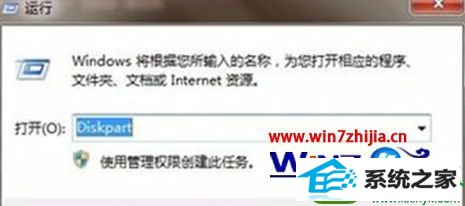
2、在命令提示符中输入:list disk 按回车,选择需要修改的磁盘;

3、这里需要选择的是磁盘0,输入:select disk 0并回车;

4、输入:clean按回车键就可以清除磁盘;

5、再重新分区(右键点击未分区的磁盘),使用向导对磁盘空间进行操作(格式化)即可。

关于win10系统删除efi系统分区的方法就给大家介绍到这边了,有需要的用户们可以参照上面的方法来操作吧。
友情链接:
本站发布的资源仅为个人学习测试使用!不得用于任何商业用途!请支持购买微软正版软件!
如侵犯到您的版权,请通知我们!我们会第一时间处理! Copyright?2021 专注于win7系统版权所有 川ICP备128158888号-8